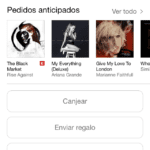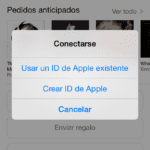Har du äntligen bestämt dig för att få en iTunes USA-konto att testa de appar som i bästa fall tar lång tid att komma hit? Eller har du bara mer än en Apple-ID men du vill använda dem omväxlande på din iPad, iPhone eller iPod Touch? Idag i Appliserad Vi berättar hur du byter från ett konto till ett annat på samma enhet enkelt och enkelt.
Med mer än ett Apple-ID på vår iPhone eller iPad
Om vi redan har två konton iTunes, till exempel att ha appen Apple Trailers som inte finns i butiken i Spanien, för att växla mellan det ena och det andra måste vi bara följa dessa enkla steg:
- Vi öppnar appen app Store (o iTunes Store) på vår enhet.
- På huvudskärmen «Featured» går vi ner till var vår Apple ID.
- Vi klickar på det och i det nya popup-fönstret väljer vi «Koppla bort».
- Klicka nu på "Anslut", ange autentiseringsuppgifterna för det andra Apple-ID och Klar! Du kan nu fungera med det andra kontot.
När du vill återvända till din Apple-ID Du behöver bara följa stegen ovan för att ändra ditt konto. På det här sättet kan du njuta av innehåll som inte finns i Apple Store i ditt land eller helt enkelt bläddra där.
Glöm inte att du har många fler tips och tricks i vårt avsnitt Instruktioner.